WatchOS 10 của Apple là một trong những bản cập nhật phần mềm lớn nhất trong lịch sử của Apple Watch. Một trong những tính năng mới tốt nhất là thiết kế lại hoàn toàn một số ứng dụng của Apple để tận dụng màn hình lớn hơn của thiết bị đeo hiện đại.
Bài viết sau đây sẽ nêu bật tất cả các ứng dụng được thiết kế lại để cho bạn biết điều gì sẽ xảy ra.
Lưu ý: watchOS 10 hiện đang ở giai đoạn thử nghiệm, có nghĩa là bạn chỉ có thể sử dụng các ứng dụng được thiết kế lại bằng cách cài đặt bản beta công khai.
Weather
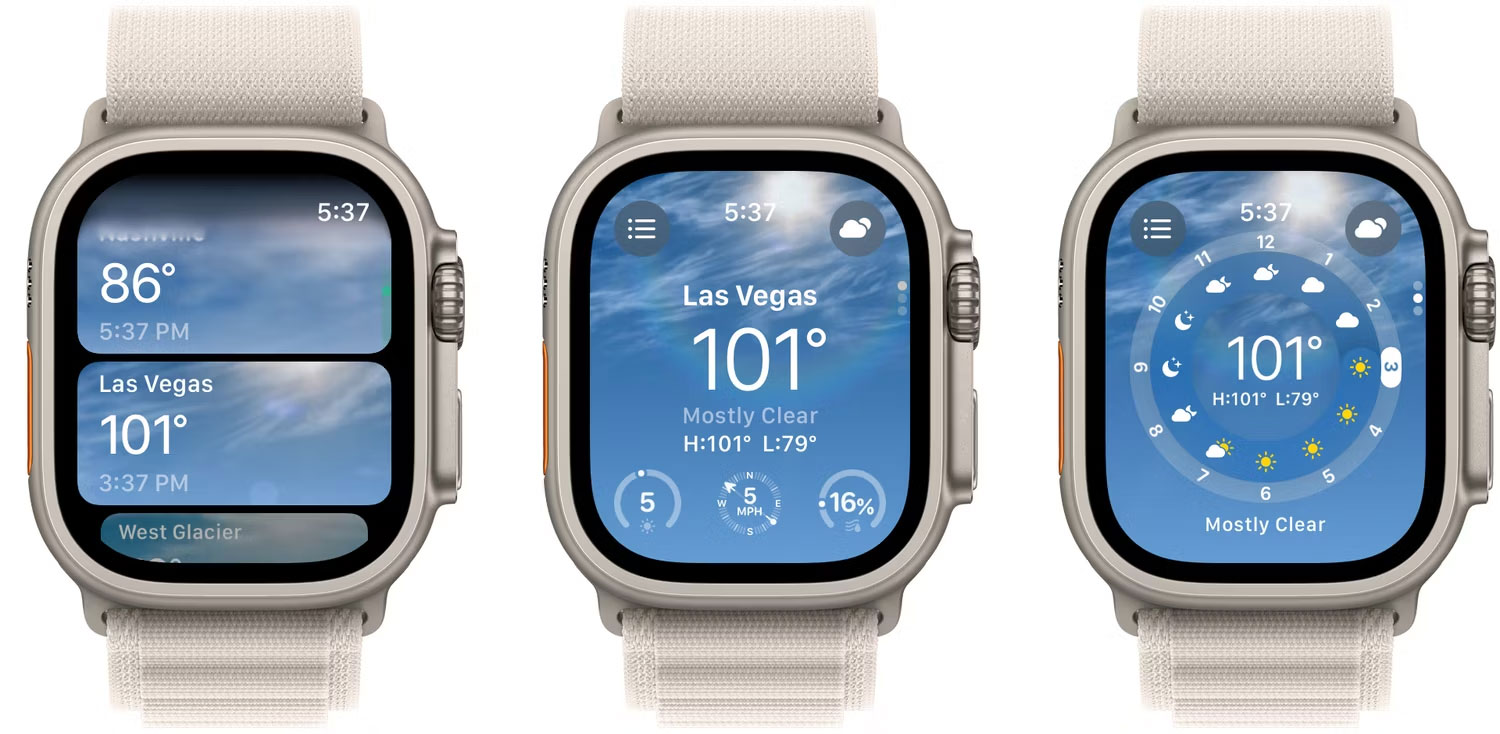
Một trong những ứng dụng watchOS phổ biến nhất luôn là ứng dụng Weather của Apple. Và phiên bản watchOS 10 mang đến vô số thay đổi trông tuyệt vời trên bất kỳ chiếc đồng hồ hiện đại nào, đặc biệt là Apple Watch Ultra.
Cùng với nhiệt độ hiện tại, triển vọng hàng giờ và dự báo trong 10 ngày, có 8 loại thời tiết bổ sung mà bạn có thể xem. Mở ứng dụng để xem màn hình chính hiển thị nhiệt độ tại vị trí hiện tại của bạn. Vuốt lên trên màn hình hoặc sử dụng Digital Crown để xem các điểm dữ liệu chính khác. Nếu có cảnh báo thời tiết khắc nghiệt, bạn cũng có thể nhấn vào cảnh báo đó để xem báo cáo đầy đủ.
Bạn có thể nhấn vào màn hình hoặc chọn biểu tượng đám mây để chọn từ các số liệu khác - điều kiện, nhiệt độ, lượng mưa, gió, chỉ số UV, tầm nhìn, độ ẩm và chất lượng không khí. Đối với mỗi số liệu, hãy vuốt lên hoặc sử dụng Digital Crown để xem các màn hình khác nhau.
Chọn biểu tượng ở góc trên bên trái để xem các vị trí đã lưu khác nhau của bạn và chọn một vị trí. Để thêm vị trí mới, hãy cuộn xuống cuối màn hình và nhấn +.
Activity

Ứng dụng Activity được thiết kế lại giúp bạn nhanh chóng tìm thấy thông tin mình cần dễ dàng hơn nhiều. Sau khi mở ứng dụng, bạn sẽ thấy các vòng Move, Exercise và Stand. Bạn có thể vuốt lên trên màn hình hoặc sử dụng Digital Crown để xem toàn màn hình về tiến trình hướng tới 3 mục tiêu chính ngày hôm nay. Ngoài những thông tin đó, bạn có thể xem số bước đi, quãng đường đã đi và số bậc đã leo của ngày hôm nay. Cuối cùng là cách nhanh chóng để xem bất kỳ hoạt động nào của ngày hôm nay.
Trên màn hình chính có 3 biểu tượng để lựa chọn. Biểu tượng biểu đồ ở góc trên bên phải hiển thị bản tóm tắt chi tiết hàng tuần về cả 3 số liệu và cũng cho phép bạn thay đổi mục tiêu tùy chỉnh của mình một cách nhanh chóng.
Ở góc dưới bên trái, bạn có thể chọn biểu tượng và sau đó xem bất kỳ ai đang chia sẻ hoạt động luyện tập của họ với bạn. Để bắt đầu với tính năng đó, hãy xem cách chia sẻ hoạt động luyện tập với bạn bè bằng iPhone.
Cuối cùng, ở góc dưới bên phải, bạn có thể nhấn vào biểu tượng giải thưởng để xem tất cả các giải thưởng và những tiến bộ đạt được.
World Clock
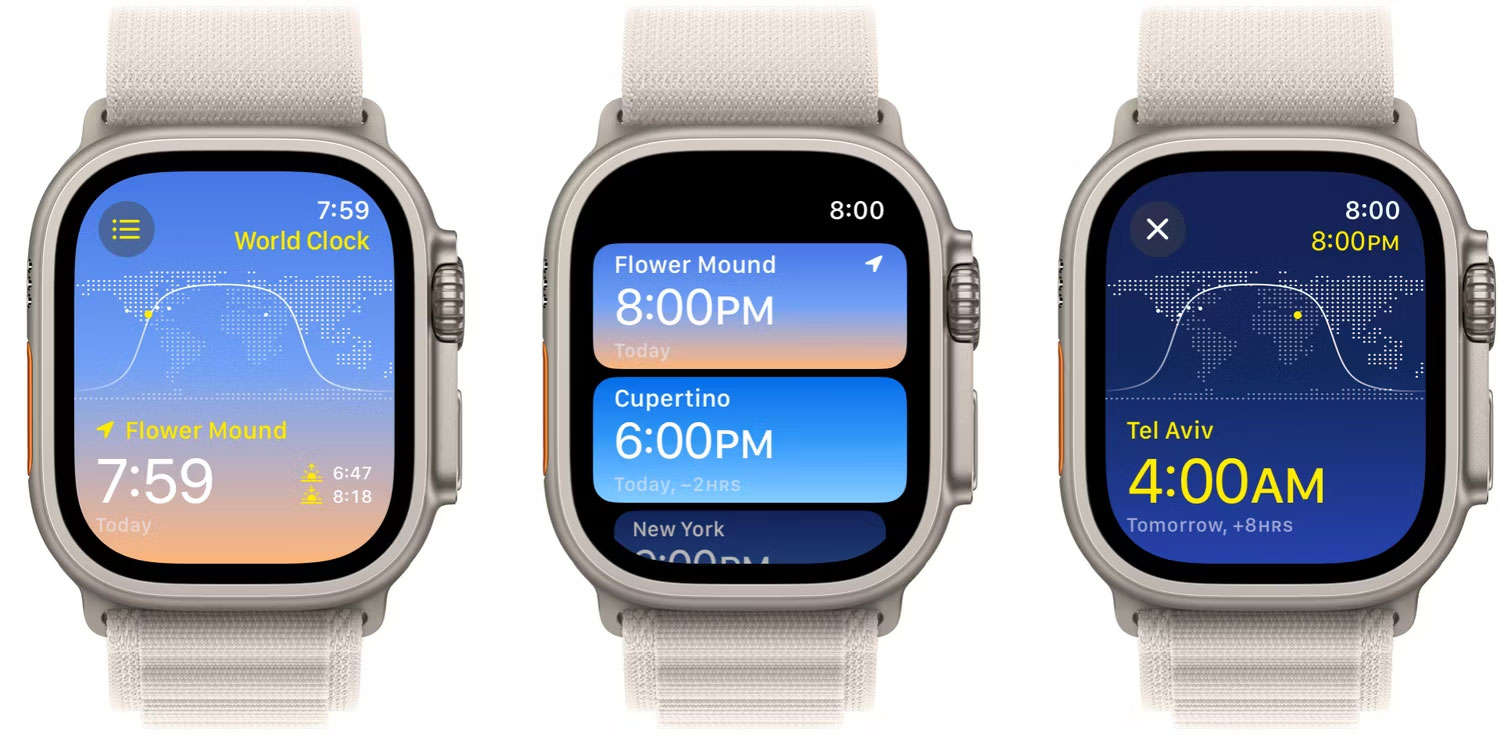
Trong các phiên bản trước của watchOS, World Clock có thiết kế đơn giản với tông màu cam và trắng nhạt. Nhưng phiên bản mới xuất hiện với các thành phần màu xanh lam, trắng và vàng. Sau khi khởi động ứng dụng, bạn sẽ thấy thời gian ở vị trí hiện tại của mình cùng với thông tin về thời gian mặt trời mọc và mặt trời lặn.
Nhấn biểu tượng ở góc trên bên phải để xem các vị trí yêu thích trước đó của bạn. Chọn một thành phố để xem thời gian và các thông tin khác. Nó cũng sẽ hiển thị sự khác biệt về thời gian giữa vị trí hiện tại của bạn. Để luôn xem giờ ở một vị trí nhất định, bạn có thể sử dụng một trong nhiều chức năng của ứng dụng trên mặt đồng hồ.
Stocks
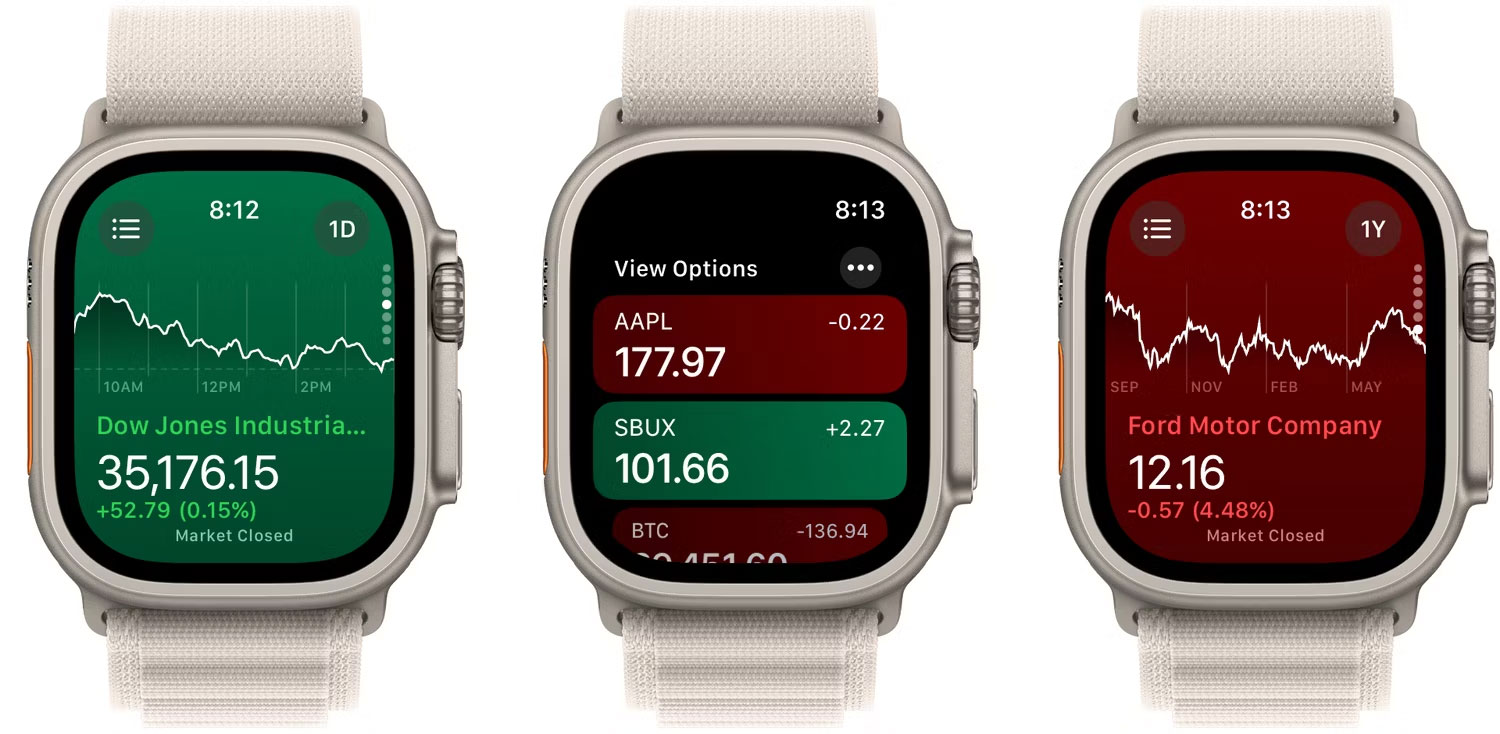
Giống như World Clock, Stocks chuyển sang giao diện nhiều màu sắc hơn. Bạn sẽ thấy tất cả các cổ phiếu bạn đã chọn trong danh sách theo dõi. Các mục màu xanh lá cây là những cổ phiếu đã tăng giá, còn màu đỏ là những cổ phiếu đã giảm xuống. Chọn … theo View Options để chọn Price Change, Percentage Change hoặc Market Cap.
Khi chọn cổ phiếu, nó sẽ mặc định là biểu đồ chi tiết về diễn biến của ngày cuối cùng. Nền xanh biểu thị mức tăng trong khi nền đỏ biểu thị mức giảm. Chọn 1D để chuyển đổi chế độ xem biểu đồ từ tháng trước hoặc năm ngoái. Sử dụng Digital Crown hoặc vuốt lên trên màn hình để xem toàn bộ danh sách theo dõi.
Home
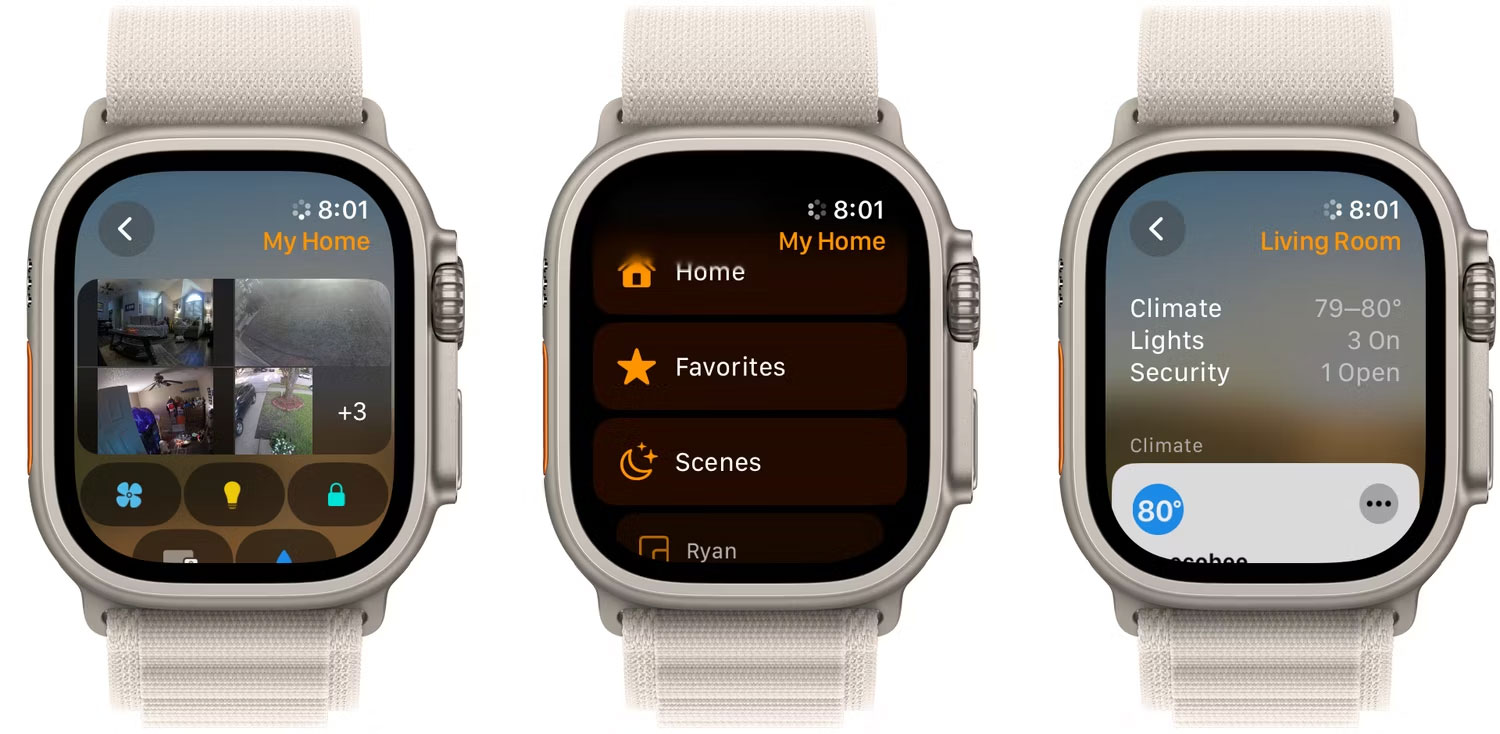
Mặc dù không phải là một cải tiến lớn như các ứng dụng khác, nhưng Home giờ đây thậm chí còn trông gần giống với ứng dụng đồng hành trên iPhone hơn. Sau khi mở ứng dụng, phía trên màn hình là nguồn cấp dữ liệu từ một số camera an ninh tương thích HomeKit của bạn. Chỉ cần chạm vào nó để hiển thị nguồn cấp dữ liệu trực tiếp. Bạn cũng có thể truy cập trang bằng nguồn cấp dữ liệu từ tất cả các camera của mình. Đó là một cải tiến lớn vì trong watchOS 9, bạn cần nhấn vào một vài mục để xem nguồn cấp dữ liệu camera.
Trước các phụ kiện yêu thích của bạn là những biểu tượng để truy cập vào điều hòa, đèn chiếu sáng, thiết bị an ninh, loa/TV và hệ thống nước. Để truy cập Intercom, hãy cuộn lên đầu trang My Home. Nhấn nút quay lại trên trang đó để truy cập các phòng và cảnh riêng lẻ.
Maps
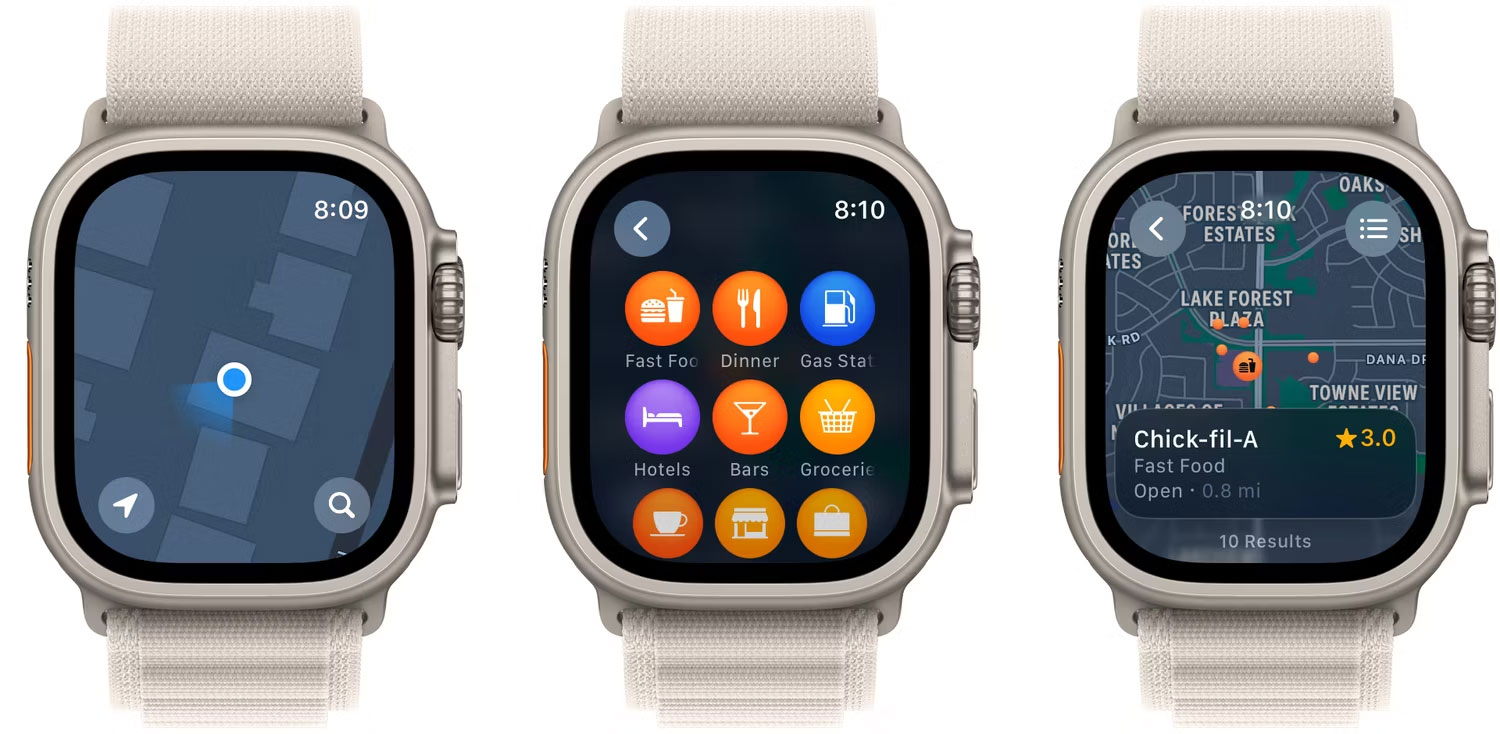
Ứng dụng Maps hữu ích hơn đáng kể trong watchOS 10. Sau khi khởi động ứng dụng, giờ đây bạn sẽ thấy vị trí hiện tại của mình và bản đồ. Lần đầu tiên, bạn cũng có thể xem bản đồ địa hình, ít nhất là ở Hoa Kỳ. Hoàn hảo cho những người đi bộ đường dài và những người đam mê hoạt động ngoài trời, bạn thậm chí có thể xem thông tin như tên đường mòn và các thông tin quan trọng khác. Sử dụng ứng dụng Maps trong iOS 17, bạn có thể tải xuống bản đồ để sử dụng ngoại tuyến và chuyển thông tin đó sang ứng dụng Apple Watch. Điều đó sẽ cho phép bạn xem dữ liệu bản đồ ngay cả khi không có kết nối di động hoặc Internet.
Trên màn hình bản đồ chính, chọn biểu tượng đồng hồ cát để hiển thị khu vực tìm kiếm rộng. Bạn có thể xem Siri Suggestions, các địa điểm yêu thích và những địa điểm lân cận như cửa hàng thức ăn nhanh hoặc trạm xăng.
Heart Rate
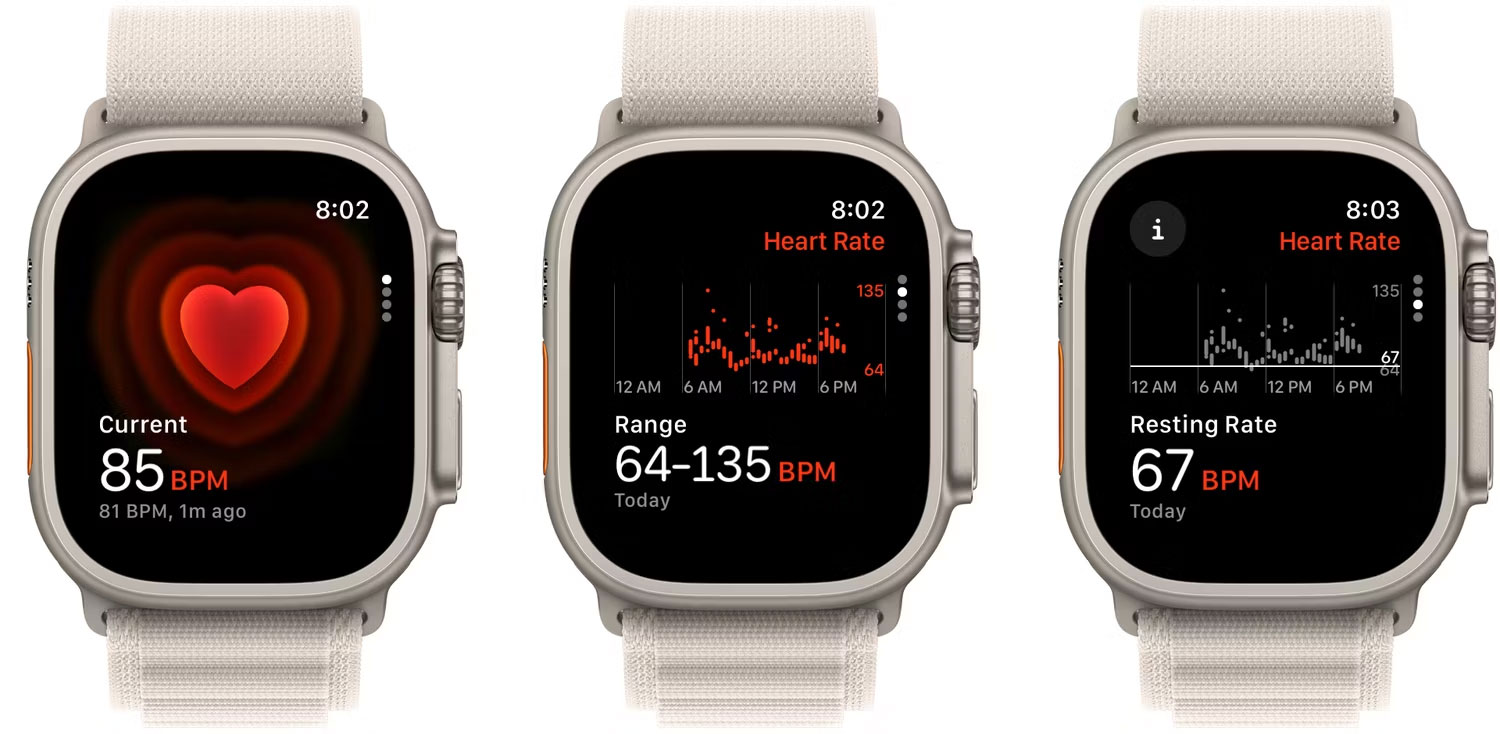
Ứng dụng Heart Rate cũng đã thêm một tính năng mới. Khi mở ứng dụng, ứng dụng sẽ bắt đầu đo nhịp tim hiện tại của bạn và hiển thị hình ảnh động theo thời gian thực về nhịp tim của bạn. Màn hình nhịp tim hàng ngày, nhịp độ nghỉ ngơi và mức trung bình đi bộ - có sẵn bằng cách vuốt lên trên màn hình hoặc cuộn Digital Crown - vẫn giữ nguyên. Nhưng bạn có thể chọn biểu tượng i trên màn hình tỷ lệ nghỉ ngơi và đi bộ trung bình để xem thêm thông tin về ý nghĩa của các tỷ lệ đó.
 Công nghệ
Công nghệ  AI
AI  Windows
Windows  iPhone
iPhone  Android
Android  Học IT
Học IT  Download
Download  Tiện ích
Tiện ích  Khoa học
Khoa học  Game
Game  Làng CN
Làng CN  Ứng dụng
Ứng dụng 
















 Linux
Linux  Đồng hồ thông minh
Đồng hồ thông minh  macOS
macOS  Chụp ảnh - Quay phim
Chụp ảnh - Quay phim  Thủ thuật SEO
Thủ thuật SEO  Phần cứng
Phần cứng  Kiến thức cơ bản
Kiến thức cơ bản  Lập trình
Lập trình  Dịch vụ công trực tuyến
Dịch vụ công trực tuyến  Dịch vụ nhà mạng
Dịch vụ nhà mạng  Quiz công nghệ
Quiz công nghệ  Microsoft Word 2016
Microsoft Word 2016  Microsoft Word 2013
Microsoft Word 2013  Microsoft Word 2007
Microsoft Word 2007  Microsoft Excel 2019
Microsoft Excel 2019  Microsoft Excel 2016
Microsoft Excel 2016  Microsoft PowerPoint 2019
Microsoft PowerPoint 2019  Google Sheets
Google Sheets  Học Photoshop
Học Photoshop  Lập trình Scratch
Lập trình Scratch  Bootstrap
Bootstrap  Năng suất
Năng suất  Game - Trò chơi
Game - Trò chơi  Hệ thống
Hệ thống  Thiết kế & Đồ họa
Thiết kế & Đồ họa  Internet
Internet  Bảo mật, Antivirus
Bảo mật, Antivirus  Doanh nghiệp
Doanh nghiệp  Ảnh & Video
Ảnh & Video  Giải trí & Âm nhạc
Giải trí & Âm nhạc  Mạng xã hội
Mạng xã hội  Lập trình
Lập trình  Giáo dục - Học tập
Giáo dục - Học tập  Lối sống
Lối sống  Tài chính & Mua sắm
Tài chính & Mua sắm  AI Trí tuệ nhân tạo
AI Trí tuệ nhân tạo  ChatGPT
ChatGPT  Gemini
Gemini  Điện máy
Điện máy  Tivi
Tivi  Tủ lạnh
Tủ lạnh  Điều hòa
Điều hòa  Máy giặt
Máy giặt  Cuộc sống
Cuộc sống  TOP
TOP  Kỹ năng
Kỹ năng  Món ngon mỗi ngày
Món ngon mỗi ngày  Nuôi dạy con
Nuôi dạy con  Mẹo vặt
Mẹo vặt  Phim ảnh, Truyện
Phim ảnh, Truyện  Làm đẹp
Làm đẹp  DIY - Handmade
DIY - Handmade  Du lịch
Du lịch  Quà tặng
Quà tặng  Giải trí
Giải trí  Là gì?
Là gì?  Nhà đẹp
Nhà đẹp  Giáng sinh - Noel
Giáng sinh - Noel  Hướng dẫn
Hướng dẫn  Ô tô, Xe máy
Ô tô, Xe máy  Tấn công mạng
Tấn công mạng  Chuyện công nghệ
Chuyện công nghệ  Công nghệ mới
Công nghệ mới  Trí tuệ Thiên tài
Trí tuệ Thiên tài